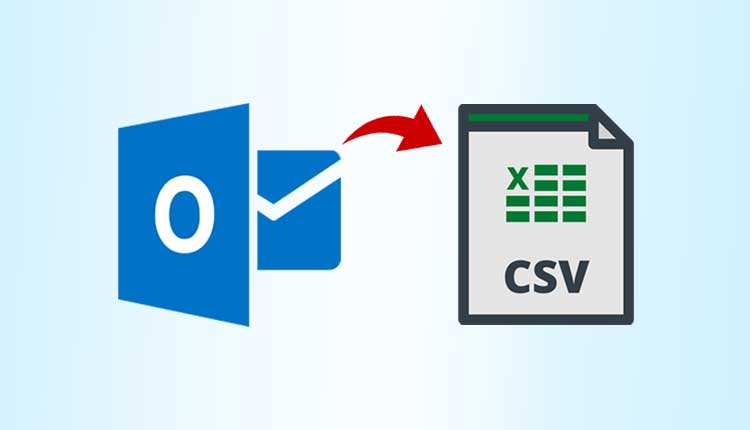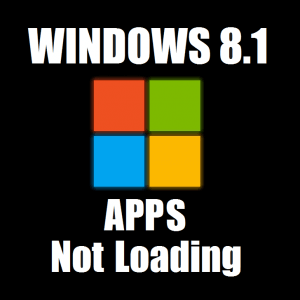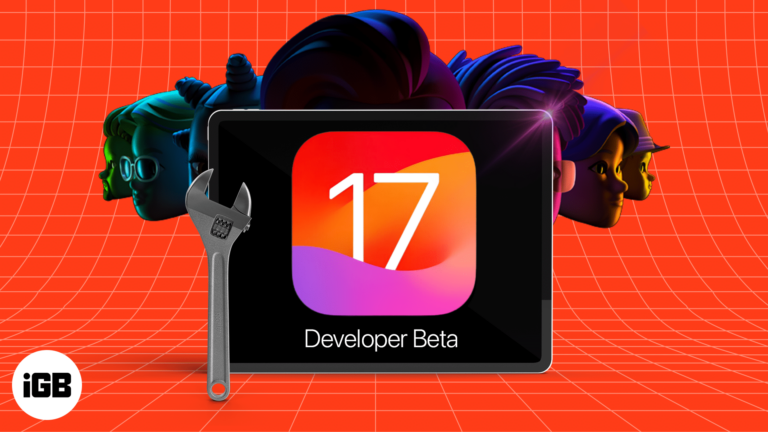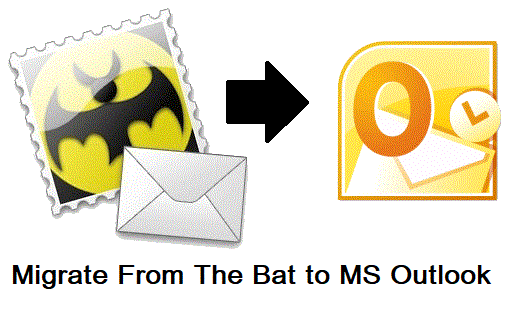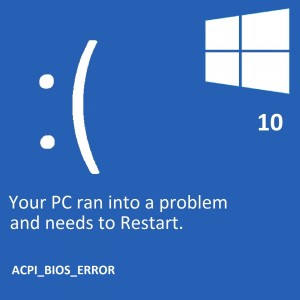[Guide] Как сохранить электронные письма Outlook в формате PDF на Mac — пошаговый процесс
«Один из клиентов нашей компании прислал мне несколько писем в моем Outlook для Mac 2016. Поскольку эти письма содержат важную информацию о моей компании, я хочу сделать эти письма или документы доступными только для чтения. Однако я не знаю, как сохранять электронные письма Outlook в формате PDF в системе Mac. Я буду рад, если мои вложения электронной почты тоже можно будет сохранить. Может ли кто-нибудь предложить мне какое-либо решение для разрешения этой проблемной ситуации? Спасибо!.»
Недавно я прочитал вышеуказанный запрос на одном из лучших форумов. Следовательно, выясните, что существует множество пользователей, которые ищут решения для сохранения своих электронных писем Outlook в формате PDF, но не нашли правильного или точного решения. Таким образом, из этой статьи пользователи познакомятся с лучшими решениями, как ручными, так и автоматическими. Они могут выбрать любой из методов в соответствии с требованиями.
Преимущества преобразования электронных писем Outlook 2016 в формат Adobe PDF
- PDF-файл представляет документы в электронном формате, который не зависит от оборудования, программного обеспечения и операционной системы.
- PDF — бесплатное приложение по сравнению с Outlook
- Пользователи могут защитить свои PDF-файлы, защитив пароли на уровне пользователя и владельца.
- Параметры безопасности файлов PDF не остаются постоянными, поэтому пользователи могут разрешать пользователям редактировать, печатать и т. Д.
Ручные шаги для сохранения электронных писем Outlook в формате PDF на Mac
Пользователям доступно множество ручных решений, которые они могут использовать для преобразования электронных писем Outlook 2016 в PDF на Mac. Но при выполнении этих ручных уловок существует высокий риск потери данных. Кроме того, эти решения носят довольно технический характер, что затрудняет их использование для нетехнических пользователей. Тем не менее, мы упомянули эти методы ниже, вы можете выполнить шаги, чтобы сохранить несколько электронных писем Outlook в формате PDF на Mac.
- Открыть Outlook 2016, и выберите электронное письмо который вы хотите сохранить в формате PDF.

- Сейчас же, щелкните правой кнопкой мыши в этом электронном письме, а затем выберите Распечатать вариант

- выбирать PDF вариант, а затем нажмите Сохранить как PDF. Это сохранит электронные письма Outlook в формате PDF на вашем Mac.

- Обеспечьте место назначения для сохранения электронных писем в формате PDF.

- В конце концов, пользователь может траверс к месту, где у них есть сохранил файл PDF.

Вышеупомянутый процесс подходит только для экспорта нескольких писем Outlook в PDF, так как он требует отдельной обработки писем. Но если вы хотите сохранить несколько электронных писем Outlook в формате PDF в большом масштабе, рекомендуется использовать любое стороннее решение, так как это будет невозможно с помощью этого ручного метода. Более того, этот процесс не безопасен на 100%, так как существует вероятность потери и повреждения данных.
Автоматизированное решение для экспорта писем Outlook в формат PDF
Если пользователи хотят сохранить весь почтовый ящик Outlook в формате PDF в пакетном режиме без изменения и повреждения данных, вы должны попробовать Конвертер Mac OLM. Это программное обеспечение может массово экспортировать электронные письма Mac Outlook в другой формат файла, такой как PDF, PST, MBOX, EML, HTML и т. Д. Оно поддерживает массовое преобразование файлов OLM без какой-либо потери данных. Наряду с электронной почтой инструмент также экспортирует контакты, календари, задачи, заметки в формат PDF. При экспорте писем Outlook в формат PDF утилита предоставляет различные расширенные параметры для установки полей PDF-файла, макета страницы, размера страницы, номера Бейтса и отметки даты. Он поддерживает файлы Outlook OLM версии 2019, 2016 и 2011.

Обсуждается краткая работа о том, как сохранять электронные письма Outlook в формате PDF на Mac. Узнайте шаги:
Шаг 1: Нажмите то Добавить файл кнопку, чтобы добавить OLM-файл Mac Outlook 2016.

Шаг 2: После этого выберите PDF переключатель, пользователь может выбрать Поддерживать иерархию папок вариант тоже.

Шаг 3: После нажатия на Предварительная настройка кнопку, пользователь может выбрать настройки по его требованию. Щелкните значок Сохранять кнопка.

Шаг 4: После выбора места назначения нажмите на Экспорт кнопка.


Шаг 5: Появится сообщение, показывающее процесс экспорта успешно завершен.

Вывод
Здесь, в статье выше, мы обсудили, как сохранять электронные письма Outlook в формате PDF на Mac, используя как ручные, так и сторонние решения. Пользователи могут выбрать любое из предложенных решений по своему усмотрению. Если пользователь хочет выбрать сторонний инструмент, он может протестировать его, загрузив бесплатную или пробную версию программного обеспечения, которая предложена выше. После того, как они остались довольны работой утилиты, они могут продолжить покупку программного обеспечения, чтобы они могли легко конвертировать несколько электронных писем Outlook в PDF с вложением.